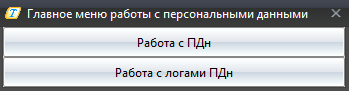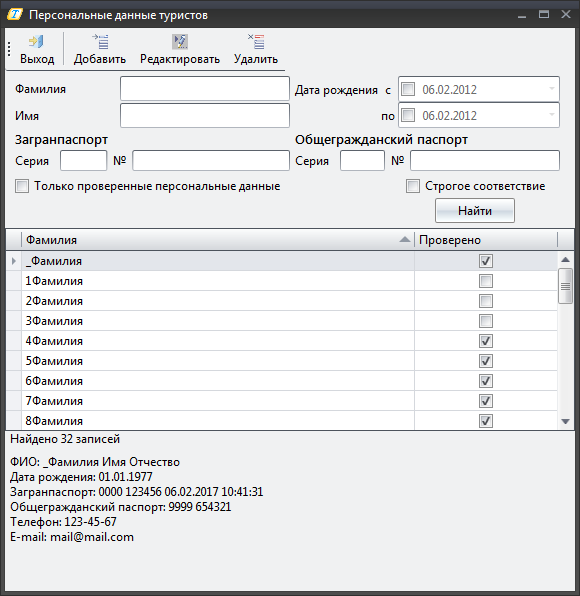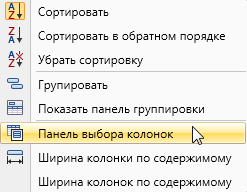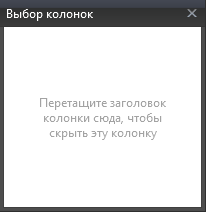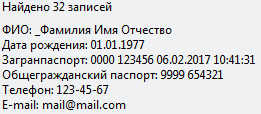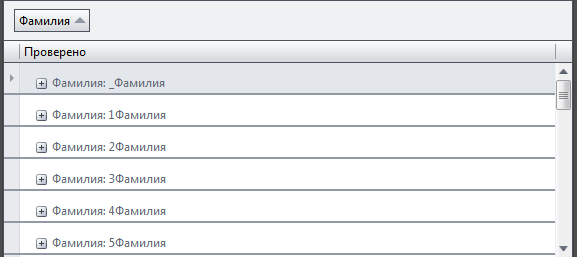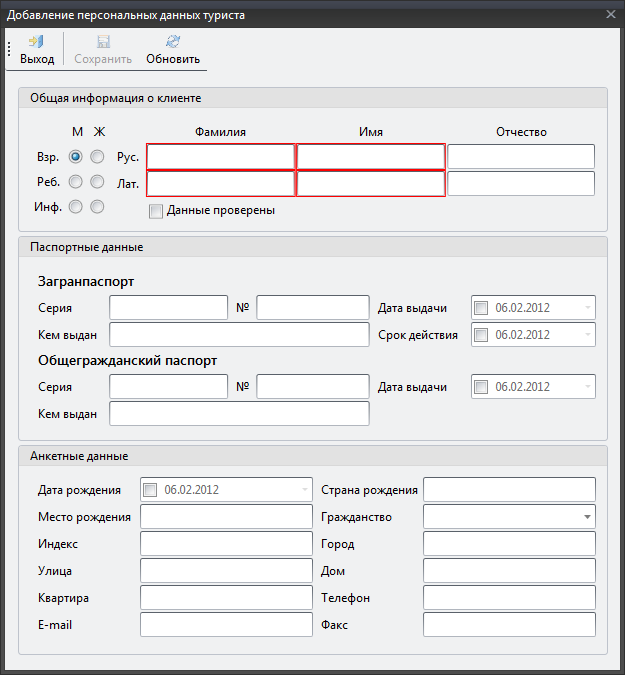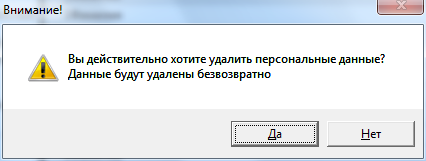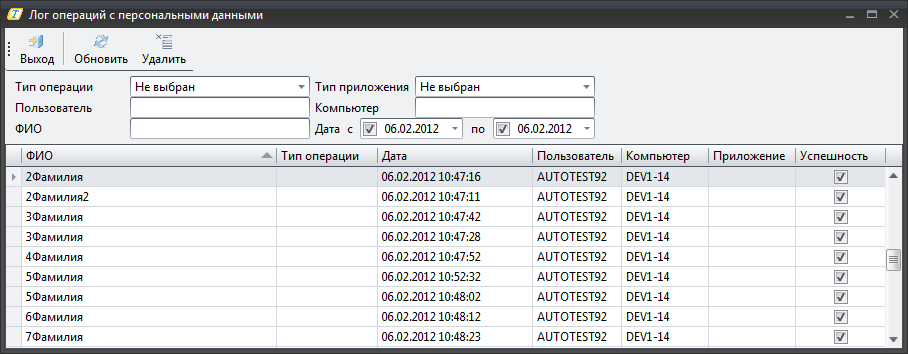Мастер-Тур:Дополнительный модуль Обработка персональных данных — различия между версиями
Sikorov (обсуждение | вклад) (Новая страница: «Версия статьи от {{REVISIONDAY}}-{{REVISIONMONTH}}-{{REVISIONYEAR}}. ==Введение== Данный модуль используется для ...») |
(нет различий)
|
Версия 12:22, 6 февраля 2012
Версия статьи от 6-02-2012.
Содержание
Введение
Данный модуль используется для работы с персональными данными туриста (ПДн). При наличии соответствующих прав пользователь может добавлять, удалять, редактировать записи, а также просматривать историю изменений. Дополнительный модуль Обработка персональных данных вызывается из главного экрана ПК "Мастер-Тур". При входе в модуль пользователю нужно ввести пароль, после чего становятся доступны два режима работы:
- Работа с ПДн
- Работа с логами ПДн
При выборе одного из пунктов открывается соответствующий экран.
Работа с ПДн
Для работы с данным экраном необходимо право Персональные данные->Разрешить просмотр списка ПДн
В данном экране отображается список ПДн туристов с возможностью поиска. Для поиска доступны следующие фильтры:
- Фамилия
- Имя
- Дата рождения с.. по..
Загранпаспорт:
- Серия
- №
Общегражданский паспорт:
- Серия
- №
Признаки:
- Только проверенные персональные данные
- Строгое соответствие
Под фильтрами расположена кнопка Найти.
В верху экрана расположены кнопки ![]() Добавить,
Добавить, ![]() Редактировать,
Редактировать, ![]() Удалить и
Удалить и ![]() Выход, выполняющие соответствующие функции с записями ПДн.
Выход, выполняющие соответствующие функции с записями ПДн.
В списке ПДн отображается две колонки:
- Фамилия
- Проверено
При желании можно убрать какую-то из этих колонок с помощью Панели выбора колонок, вызываемой с помощью контекстного меню (клик правой кнопкой) строки заголовков (Фамилия, Проверено).
Под списком отображается количество отображаемых записей и детализация по выбранному клиенту:
Помимо этого в контекстном меню доступны следующие функции:
- Сортировать
- Сортировать в обратном порядке
- Убрать сортировку
- Группировать
- Показать панель группировки
- Ширина колонки по содержимому (только данной колонки)
- Ширина колонок по содержимому (обеих колонок)
Сгруппированный вид списка вместе с панелью группировки (сверху) представлен ниже:
Экран Добавление персональных данных туриста
Для работы с данным экраном необходимо право Персональные данные->Разрешить добавление ПДн
Переход на данный экран осуществляется с помощью кнопки ![]() Добавить.
Добавить.
Экран разделен на три логических блока, которые содержат следующие поля для заполнения:
- Общая информация о клиенте
- Фамилия*
- Фамилия лат.*
- Имя*
- Имя лат.*
- Отчество
- Отчество лат.
- опция, определяющая пол и возраст туриста (Взр., Реб., Инф.)
- признак Данные проверены
* - поля, обязательные для заполнения, выделены красным цветом
- Паспортные данные
- Загранпаспорт
- Серия
- №
- Кем выдан
- Дата выдачи
- Срок действия
- Общегражданский паспорт
- Серия
- №
- Кем выдан
- Дата выдачи
- Загранпаспорт
- Анкетные данные
- Дата рождения
- Страна рождения
- Место рождения
- Гражданство
- Индекс
- Город
- Улица
- Дом
- Квартира
- Телефон
- E-mail (xxx@xxx.xxx)
- Факс
Вверху расположены кнопки ![]() Сохранить,
Сохранить, ![]() Обновить и
Обновить и ![]() Выход.
Выход.
Экран Редактирование персональных данных туриста
Для работы с данным экраном необходимо право Персональные данные->Разрешить редактирование ПДн
Переход на данный экран осуществляется с помощью кнопки ![]() Редактировать, а также по двойному клику на нужной записи.
Редактировать, а также по двойному клику на нужной записи.
Поля экрана полностью аналогичны экрану Добавление персональных данных туриста.
Удаление персональных данных туриста
Для работы с данной функцией необходимо право Персональные данные->Разрешить удаление ПДн
Удалить выбранную запись можно с помощью кнопки ![]() Удалить. При нажатии на кнопку выводится предупреждение, после чего пользователь может или подтвердить удаление, или отказаться от него.
Удалить. При нажатии на кнопку выводится предупреждение, после чего пользователь может или подтвердить удаление, или отказаться от него.
Работа с логами ПДн
Для работы с данным экраном необходимо право Персональные данные->Разрешить просмотр обращений к ПДн.
В данном экране отображается история действий, совершенных пользователями в экране Работа с ПДн.
В верхней части экрана расположены кнопки ![]() Удалить,
Удалить, ![]() Обновить и
Обновить и ![]() Выход.
Выход.
Ниже расположены фильтры для отбора из списка нужных записей:
- Тип операции:
- Пользователь
- ФИО
- Тип приложения
- Компьютер
- Диапазон дат
Помимо данных параметров в списке обращений также присутствует параметр Успешность, характеризующий успешность совершенной операции.
Удаление обращений
Для удаления обращений к ПДн необходимо право Персональные данные->Разрешить удаление обращений к ПДн.
Удаление осуществляется с помощью кнопки ![]() Удалить, при нажатии на которую пользователь видит сообщение с вопросом Удалить историю обращений старее 30 дней?, где можно изменить количество дней. Ниже расположены кнопки ОК и Отмена.
Удалить, при нажатии на которую пользователь видит сообщение с вопросом Удалить историю обращений старее 30 дней?, где можно изменить количество дней. Ниже расположены кнопки ОК и Отмена.